作者:
Sara Rhodes
创建日期:
17 二月 2021
更新日期:
28 六月 2024
![[EN] [ZH] 常见问题 004450 | 如何检索存档文件?](https://i.ytimg.com/vi/0wcUaE26vD4/hqdefault.jpg)
内容
- 脚步
- 方法 1(共 4 个):在 Windows 上
- 方法 2 of 4:在 Mac OS X 上
- 方法 3 of 4:在 iPhone 上
- 方法 4(共 4 个):在 Android 设备上
- 提示
- 警告
本文将向您展示如何将文件从 ZIP 存档移动到计算机上的常规文件夹。通常,如果您不提取档案内容,则使用档案会很不方便。请记住,ZIP 文件不同于其他类型的档案(例如,RAR 文件),因为您不需要任何特殊软件来解压它们。要从 iPhone 或 Android 设备上的 ZIP 存档中提取文件,请安装专用应用程序。
脚步
方法 1(共 4 个):在 Windows 上
 1 找到 ZIP 文件。 如果您从 Internet 下载了存档,则它位于下载文件夹中(例如,在下载文件夹中或在桌面上)。
1 找到 ZIP 文件。 如果您从 Internet 下载了存档,则它位于下载文件夹中(例如,在下载文件夹中或在桌面上)。 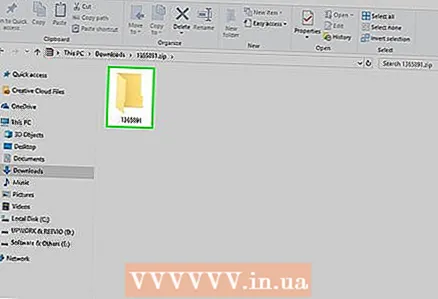 2 双击 zip 文件将其打开。
2 双击 zip 文件将其打开。 3 点击 检索. 此选项卡位于 ZIP 存档窗口的顶部。此选项卡下将出现一个工具栏。
3 点击 检索. 此选项卡位于 ZIP 存档窗口的顶部。此选项卡下将出现一个工具栏。  4 点击 提取所有. 它位于结帐工具栏上。将出现一个弹出窗口。
4 点击 提取所有. 它位于结帐工具栏上。将出现一个弹出窗口。 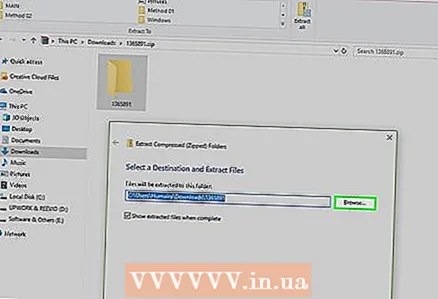 5 点击 概述. 它位于 Unpack Compressed Zip Folders 窗口顶部地址栏的右侧。
5 点击 概述. 它位于 Unpack Compressed Zip Folders 窗口顶部地址栏的右侧。 - 如果要将文件解压缩到与 zip 文件相同的文件夹,请跳过此步骤和下一步。将创建一个包含提取文件的新常规文件夹。
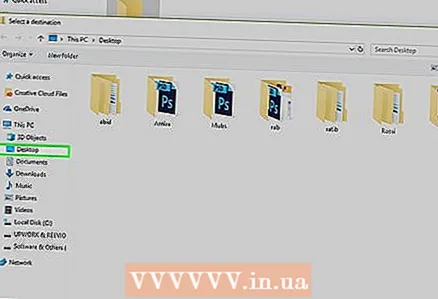 6 选择要提取的文件夹。 单击左窗格中的文件夹名称(例如,“桌面”)以将其选为保存提取文件的文件夹。
6 选择要提取的文件夹。 单击左窗格中的文件夹名称(例如,“桌面”)以将其选为保存提取文件的文件夹。  7 点击 文件夹选择. 此按钮位于窗口底部。您将返回到“解压压缩的 Zip 文件夹”窗口。
7 点击 文件夹选择. 此按钮位于窗口底部。您将返回到“解压压缩的 Zip 文件夹”窗口。 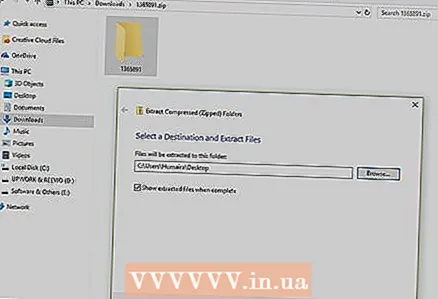 8 点击 提炼. 它位于窗口的右下角。这些文件将从 ZIP 存档中提取并发送到指定的文件夹。
8 点击 提炼. 它位于窗口的右下角。这些文件将从 ZIP 存档中提取并发送到指定的文件夹。 - 解压缩文件所需的时间取决于计算机的速度和 ZIP 文件的大小。
方法 2 of 4:在 Mac OS X 上
 1 找到 ZIP 文件。 如果您从 Internet 下载了存档,则它位于下载文件夹中。要导航到此文件夹,请打开 Finder 窗口并单击窗口左侧的下载文件夹。
1 找到 ZIP 文件。 如果您从 Internet 下载了存档,则它位于下载文件夹中。要导航到此文件夹,请打开 Finder 窗口并单击窗口左侧的下载文件夹。  2 如有必要,移动 zip 文件。 当您解压存档时,其内容将被复制到一个新的常规文件夹中,该文件夹将在带有 ZIP 文件的文件夹中创建。因此,将存档拖到所需的文件夹(例如,到桌面)。
2 如有必要,移动 zip 文件。 当您解压存档时,其内容将被复制到一个新的常规文件夹中,该文件夹将在带有 ZIP 文件的文件夹中创建。因此,将存档拖到所需的文件夹(例如,到桌面)。 - 例如,如果 zip 文件在桌面上,则桌面上也会出现一个包含解压缩文件的新文件夹。
- 此外,要移动 zip 文件,您可以选择它,按 ⌘ 命令+X要“剪切”存档,请转到所需的文件夹并按 ⌘ 命令+伏插入存档。
 3 双击 zip 文件。 它将开始将其内容提取到当前文件夹。
3 双击 zip 文件。 它将开始将其内容提取到当前文件夹。  4 等待所有文件被解压。 处理时间取决于 ZIP 文件的大小。当所有文件解压后,您会在存档文件夹中的一个普通文件夹中找到它们;新文件夹的名称将与存档名称相同。
4 等待所有文件被解压。 处理时间取决于 ZIP 文件的大小。当所有文件解压后,您会在存档文件夹中的一个普通文件夹中找到它们;新文件夹的名称将与存档名称相同。 - 要打开一个新文件夹,请双击它。
方法 3 of 4:在 iPhone 上
 1 安装 iZip。 启动 App Store 应用
1 安装 iZip。 启动 App Store 应用  然后按照以下步骤操作:
然后按照以下步骤操作: - 点击“搜索”;
- 点击搜索栏;
- 进入 邮编 然后点击“查找”;
- 点击“iZip”右侧的“下载”;
- 出现提示时,输入您的 Apple ID 或轻点触控 ID。
 2 打开压缩文件。 转到包含 zip 文件的文件夹,或者例如打开电子邮件,然后点击存档。
2 打开压缩文件。 转到包含 zip 文件的文件夹,或者例如打开电子邮件,然后点击存档。 - iZip 不适用于存储在“文件”应用程序中的档案。
 3 点击图标
3 点击图标  . 它位于屏幕的角落之一。将打开一个菜单。
. 它位于屏幕的角落之一。将打开一个菜单。 - 如果您要打开 Google 云端硬盘中的 zip 文件,请单击⋯> 打开。
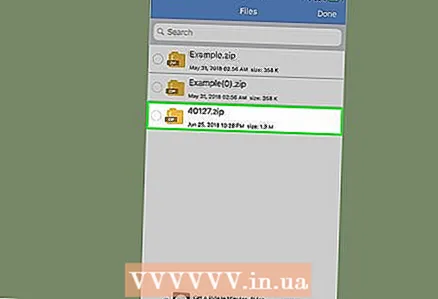 4 点击 复制到 iZip (复制到 iZip)。 您将在弹出菜单中找到此选项;您可能需要滚动顶行才能找到此选项。 ZIP 存档将在 iZip 应用程序中打开。
4 点击 复制到 iZip (复制到 iZip)。 您将在弹出菜单中找到此选项;您可能需要滚动顶行才能找到此选项。 ZIP 存档将在 iZip 应用程序中打开。  5 点击 行. 此按钮位于问题“您要提取所有文件吗?”的下方。 (想要提取所有文件?)。文件将被解压缩到 iZip 应用程序文件夹;提取过程完成后,文件夹将打开以显示提取的文件。
5 点击 行. 此按钮位于问题“您要提取所有文件吗?”的下方。 (想要提取所有文件?)。文件将被解压缩到 iZip 应用程序文件夹;提取过程完成后,文件夹将打开以显示提取的文件。 - 如果未提示您提取所有文件,请单击屏幕左下角的提取。
方法 4(共 4 个):在 Android 设备上
 1 安装 WinZip。 启动 Play 商店应用
1 安装 WinZip。 启动 Play 商店应用  并按照以下步骤操作:
并按照以下步骤操作: - 点击搜索栏;
- 进入 压缩包;
- 单击“WinZip - Zip UnZip 工具”;
- 点击“安装”;
- 出现提示时单击“接受”。
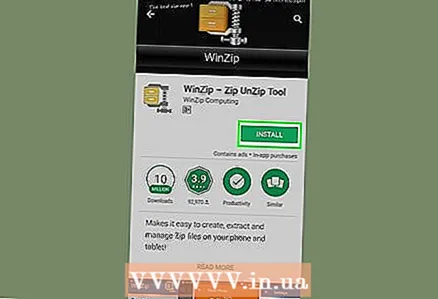 2 将 ZIP 文件下载到您的 Android 设备。 为此,请启动存储档案的应用程序(例如,给 Gmail 的一封信),然后单击“下载”
2 将 ZIP 文件下载到您的 Android 设备。 为此,请启动存储档案的应用程序(例如,给 Gmail 的一封信),然后单击“下载”  .
.  3 启动 WinZip 应用程序。 单击虎钳形文件夹图标。
3 启动 WinZip 应用程序。 单击虎钳形文件夹图标。 - 如果这是您第一次在 Android 设备上运行 WinZip,请滚动浏览几个介绍页面,然后点击开始。
 4 选择您的主存储。 点击 SD 卡或内部存储器(或等效物)。
4 选择您的主存储。 点击 SD 卡或内部存储器(或等效物)。 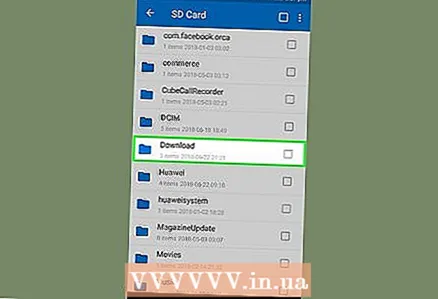 5 点按文件夹 下载. 您将在选定的存储库中找到它。
5 点按文件夹 下载. 您将在选定的存储库中找到它。 - 您可能需要滚动文件夹列表才能找到此文件夹。
 6 选择 ZIP 存档。 选中 zip 文件名右侧的框。
6 选择 ZIP 存档。 选中 zip 文件名右侧的框。 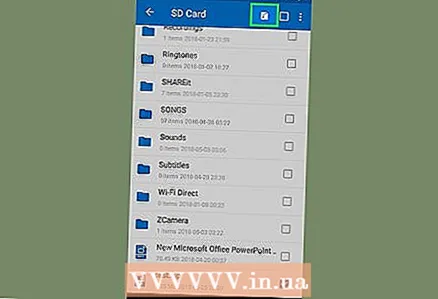 7 单击提取文件图标。 它看起来像闪电,位于屏幕的右上角。将出现一个弹出菜单。
7 单击提取文件图标。 它看起来像闪电,位于屏幕的右上角。将出现一个弹出菜单。 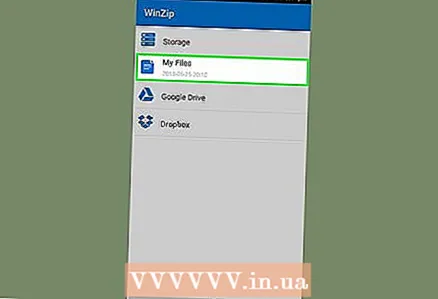 8 选择要提取的文件夹。 单击存储名称(例如,“内部存储”)并选择将放置提取文件的文件夹。
8 选择要提取的文件夹。 单击存储名称(例如,“内部存储”)并选择将放置提取文件的文件夹。  9 点击 在这里统一 (解压到这个文件夹)。 它是屏幕右下角的一个蓝色按钮。文件将被提取到指定的文件夹。
9 点击 在这里统一 (解压到这个文件夹)。 它是屏幕右下角的一个蓝色按钮。文件将被提取到指定的文件夹。 - 提取过程完成后,文件夹将打开以显示提取的文件。
提示
- 所有版本的 Windows 和 Mac OS X 都内置了 ZIP 解压软件。
- WinZip 是免费的,但有一个支持 Google Drive 的付费版本。
警告
- ZIP 档案不同于 RAR、ISO、7Z 和其他类型的档案。本文中描述的方法可能无法应用于解压其他档案。



